Du kan tilføje omdirigeringsregler lige fra MyKinsta! Omdirigeringsregler giver dig mulighed for problemfrit at dirigere trafik fra et sted til et andet. Det er især nyttigt til at forhindre 404-fejl, sikre korrekt SEO, når du foretager ændringer, og dirigere besøgende til de korrekte placeringer på dit websted.
Brug af gratis WordPress-plugins til implementering af omdirigeringer kan undertiden forårsage ydelsesproblemer, da de fleste af dem bruger wp_redirect-funktionen, som kræver ekstra kode-udførelse og ressourcer. Nogle af dem tilføjer også autoladede data til din wp_options-tabel, hvilket øger database-bredelsen. Tilføjelse af dem i MyKinsta betyder, at reglerne implementeres på serverniveau, hvilket er en meget mere optimal måde. Følg blot trinnene nedenfor for, hvordan du tilføjer dem.
Sådan tilføjes en omdirigeringsregel
Trin 1
For at tilføje en omdirigering skal du gå til dit websted i MyKinsta og gå til Omdirigeringer. Klik derefter på Tilføj omdirigeringsregel.
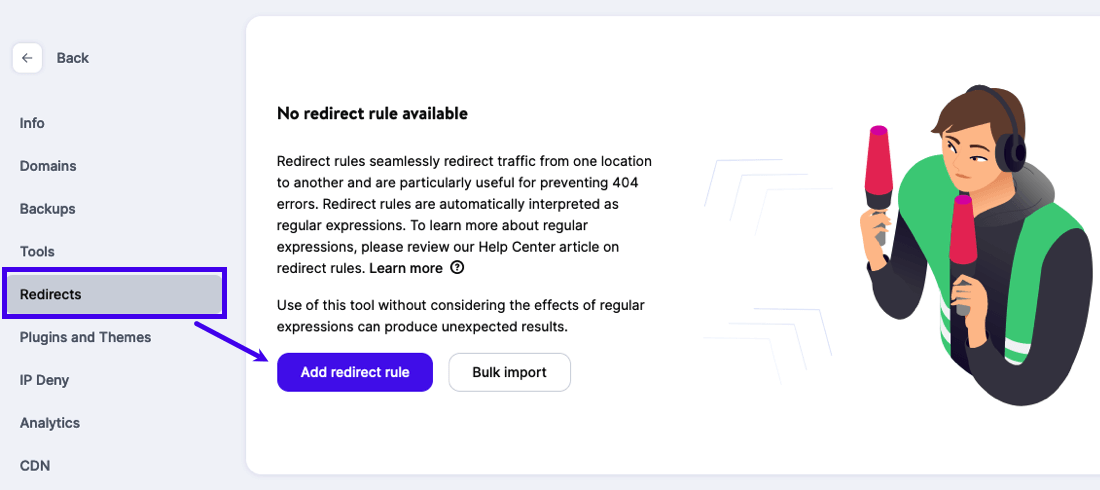
Trin 2
Du kan derefter vælge den type omdirigeringsregel, du ønsker. Se denne artikel om omdirigering for at lære mere om, hvilken type regel du skal bruge. Vores værktøj bruger og understøtter regulære udtryk (regex).
- 301 omdirigering: Bruges til webadresser og / eller indhold, der “flyttes permanent.” Dette er typisk det, du vil bruge til SEO-formål.
- 302 omdirigering: Bruges til webadresser og / eller indhold, der “findes” eller “flyttes midlertidigt.”
I dette eksempel nedenfor tilføjer vi en 301-omdirigering til en blog-post-URL (/blogpost), der blev ændret og opdateret til noget andet (/newblogpost). Dette sikrer, at al trafik, backlinks og link juice fra Google nu sendes til den nye URL. 301 omdirigeringer passerer mellem 90-99% af link juice. Du kan vælge hvilket domæne præfiks, du vil have det tilføjet til. I dette tilfælde ønsker vi, at både www og non-www trafik skal omdirigeres.

Bemærk: Dette omdirigerer automatisk UTM-parametre eller noget i slutningen af URL-adressen. For eksempel, hvis den gamle URL deles på sociale medier ved hjælp af et værktøj som Buffer, kan det vises som følgende:
https://wpdev.ink/blogpost/?utm_content=buffer
Dette vil automatisk blive rettet til:
https://wpdev.ink/newblogpost/?utm_content=buffer
Du vil også bemærke, at vi tilføjede ^ i begyndelsen af Omdirigeringen fra stien ovenfor. Dette skyldes, at Kinstas omdirigeringsværktøj bruger regex automatisk. Derfor skal du tilføje ^ i begyndelsen af hver “fra” sti, medmindre du vil have den til at matche på andre steder end begyndelsen af stien. Ved simpelthen at bruge /blogpost i sig selv oprette en omdirigeringssløjfe på andre URL’er, såsom /category/blogpost.
Det er også vigtigt at kontrollere dine nuværende backlinks i et værktøj som Ahrefs. For eksempel har du muligvis backlinks på tredjepartswebsteder, der peger på to forskellige versioner af din URL:
https://wpdev.ink/blogpost
https://wpdev.ink/blogpost/
Bemærk, at den anden har en skråstreg i enden af sig. Hvis du ikke tager dette i betragtning, kan det bryde omdirigering. Hvis du ikke er sikker på, hvilken version tredjeparts webster kan linke til, kan du bruge regex-kvantifieren med et wildcard med et enkelt tegn ? i stedet for at sikre, at begge virker:
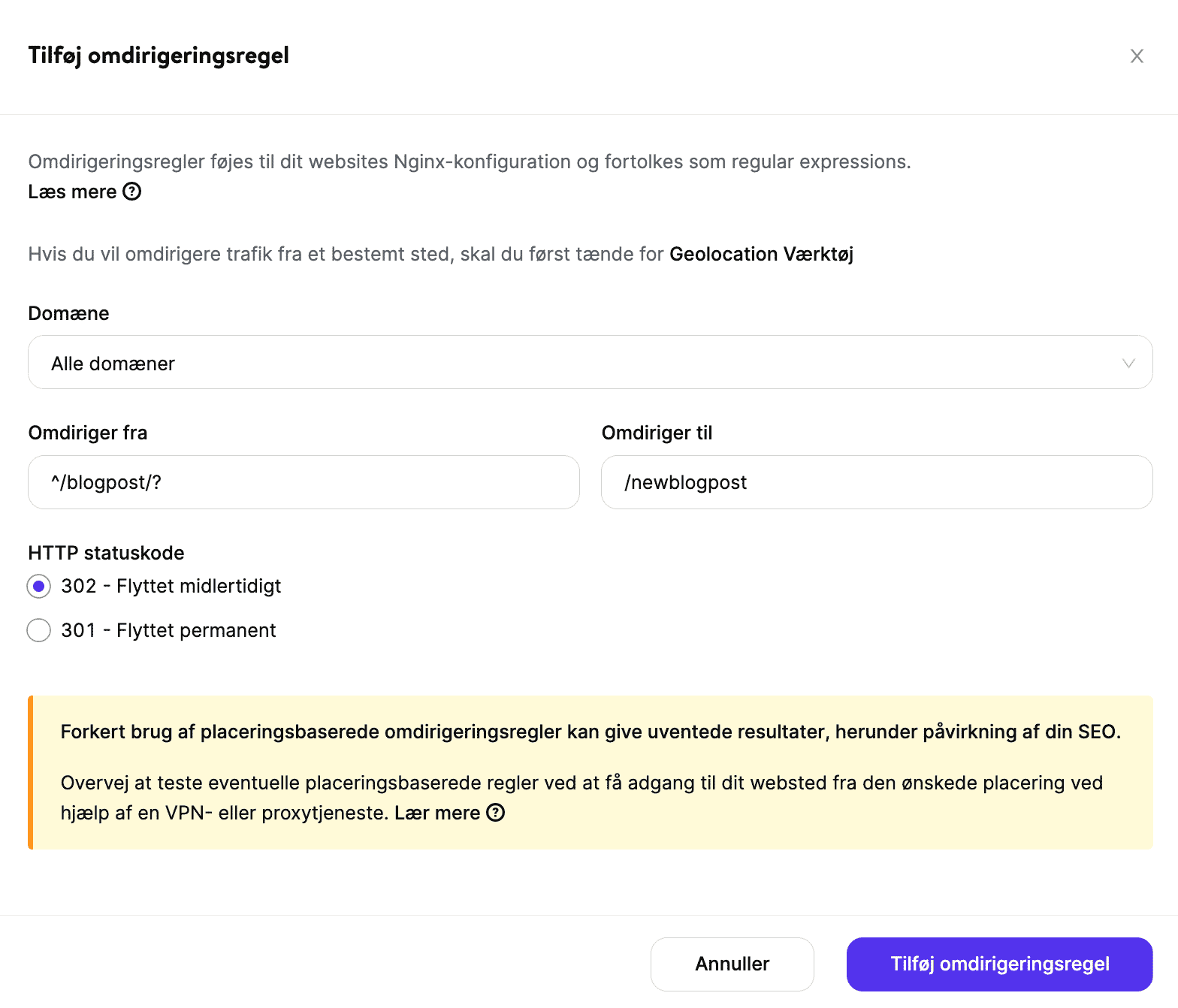
I ovenstående eksempel vil alle links til både /blogpost og /blogpost/ (med skråstreg fremad) blive omdirigeret til /newblogpost.
Efter at have tilføjet omdirigeringer i MyKinsta, kan du derefter administrere alle dine omdirigeringsregler der.
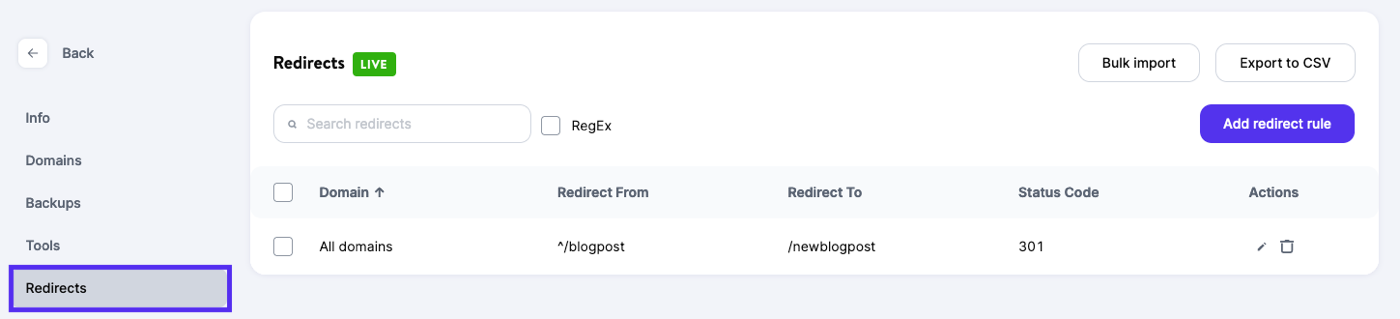
Brug af regulære udtryk (regex)
Et regelmæssigt udtryk er en sekvens af tegn, der definerer et søgemønster. Nedenfor er nogle yderligere eksempler på det, der kan bruges med MyKinsta-omdirigerings-værktøjet. Feltet Omdirigér fra understøtter regelmæssige udtryk, og Omdiriger til-feltet tillader fangst-gruppere-ferencer og nogle variabler (fe.g. $host, $scheme). Her er et par vigtige ting at bemærke:
- Omdirigeringer kontrolleres i den rækkefølge, du tilføjer dem. Bedste praksis er at have de mere specifikke før de generelle omdirigeringer.
- Som standard er vores omdirigeringsværktøj store og små bogstaver (se nedenfor for at bruge store og små følsomme omdirigeringer).
- Begrænsede tegn: #, space, “og linebreak tegn.
- Du kan ikke omdirigere med argumenter.
Her er et par almindelige regex-syntaks:
| ^ | Match kun, hvis følgende er i begyndelsen af linjen |
| $ | Match kun, hvis det foregående er ved slutningen af linjen |
| ? | Match de foregående 0 eller 1 gange (gør det valgfrit) |
| . | Match enhver karakter |
| * | Match de foregående 0 eller flere gangev |
| \ | Undgå specialtegn |
| (?i) | Uanselig følsomhed |
| .* | Wildcard, der matcher noget som helst (ethvert tegn som helst, der matcher en hvilken som helst streng) |
| (.*) | Optagelses-gruppe, der indeholder et wildcard match for enhver streng på det givne sted |
Regex-eksempler
Medtag din https://domain.com/store side
^/storeMedtag din https://domain.com/store-side (med store og små følsomme omdirigeringer)
(?i)^/storeMedtag en enkelt fil, f.eks. Https://domain.com/store.php
^/store.phpMedtag alle filer af samme type, såsom alle PHP-filer
^/store/.*.phpMedtag alt, der indeholder en bestemt sætning, f.eks. https://domain.com/*store*
Det anbefales at specificere omdirigeringsstrengen / for at mindske risikoen for, at den omdirigerer noget uønsket.
Bemærk: Da vores værktøj automatisk anvender regex, anvendes jokertegnet .* for at matche noget automatisk og er ikke nødvendigt i dette tilfælde.
/store or /store/Medtag begge af følgende URL’er: https://mydomain.com/fast-racing og https://mydomain.com/fast-car-racing
^/fast(-car)?-racingOmdiriger alle blogindlæg, der indeholder /amp/, til deres oprindelige ikke-AMP-URL
Dette er et eksempel fra vores indlæg om Deaktivering af Google AMP. Vi var nødt til at omdirigere alle blogindlæg, der indeholder /amp/ til deres originale ikke-AMP URL for at sikre, at de blev indekseret til deres oprindelige webadresser. Med andre ord fanger vi alt før /amp/ i URL og tilføjer kun det i stedet for “$1”.
/(.*)\/amp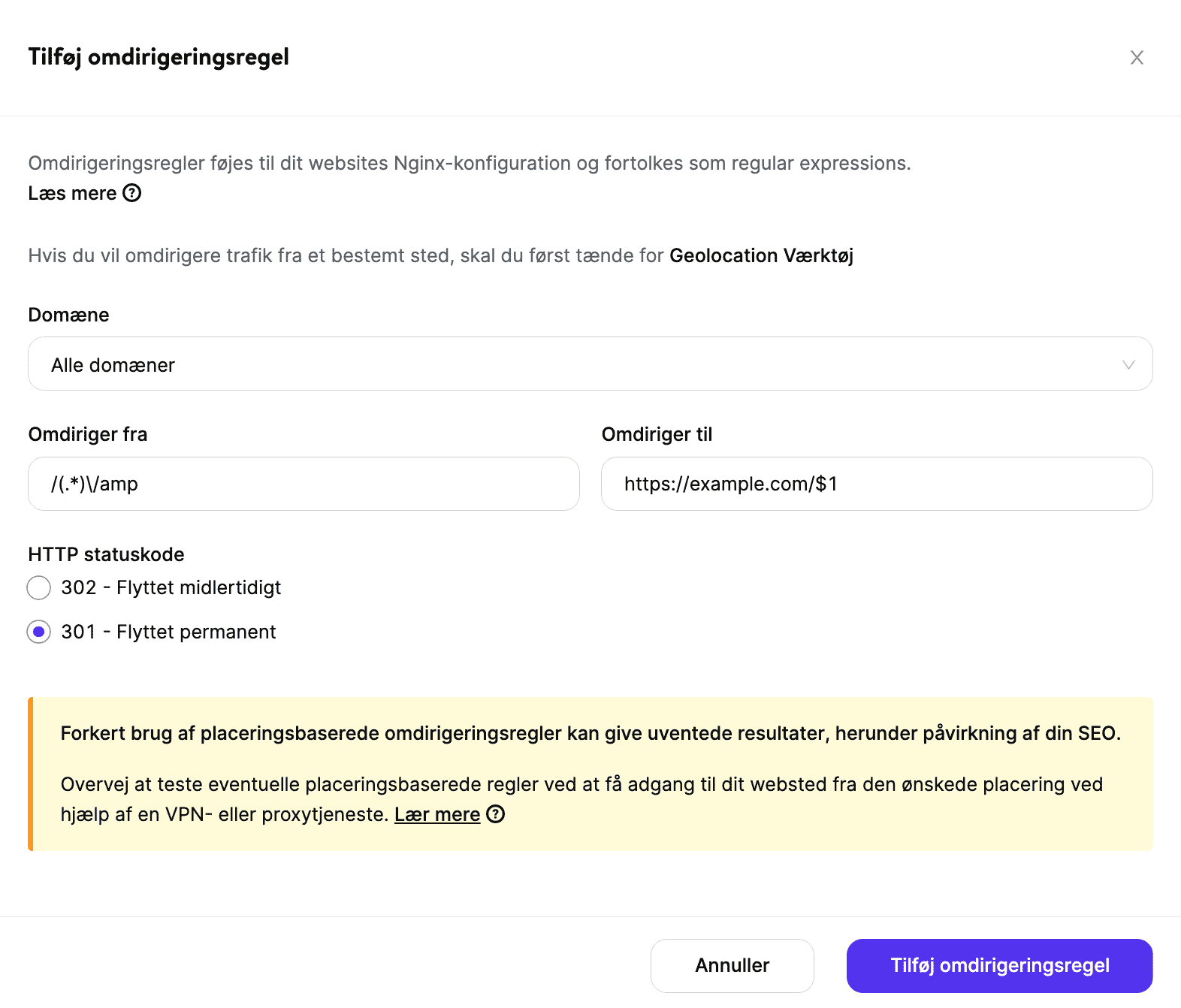
Tilføj en 301-omdirigering for al www-trafik til ikke-www
Domæne: www.example.com
Omdirigering fra: ^(.*)$
Omdirigering til: https://example.com$1
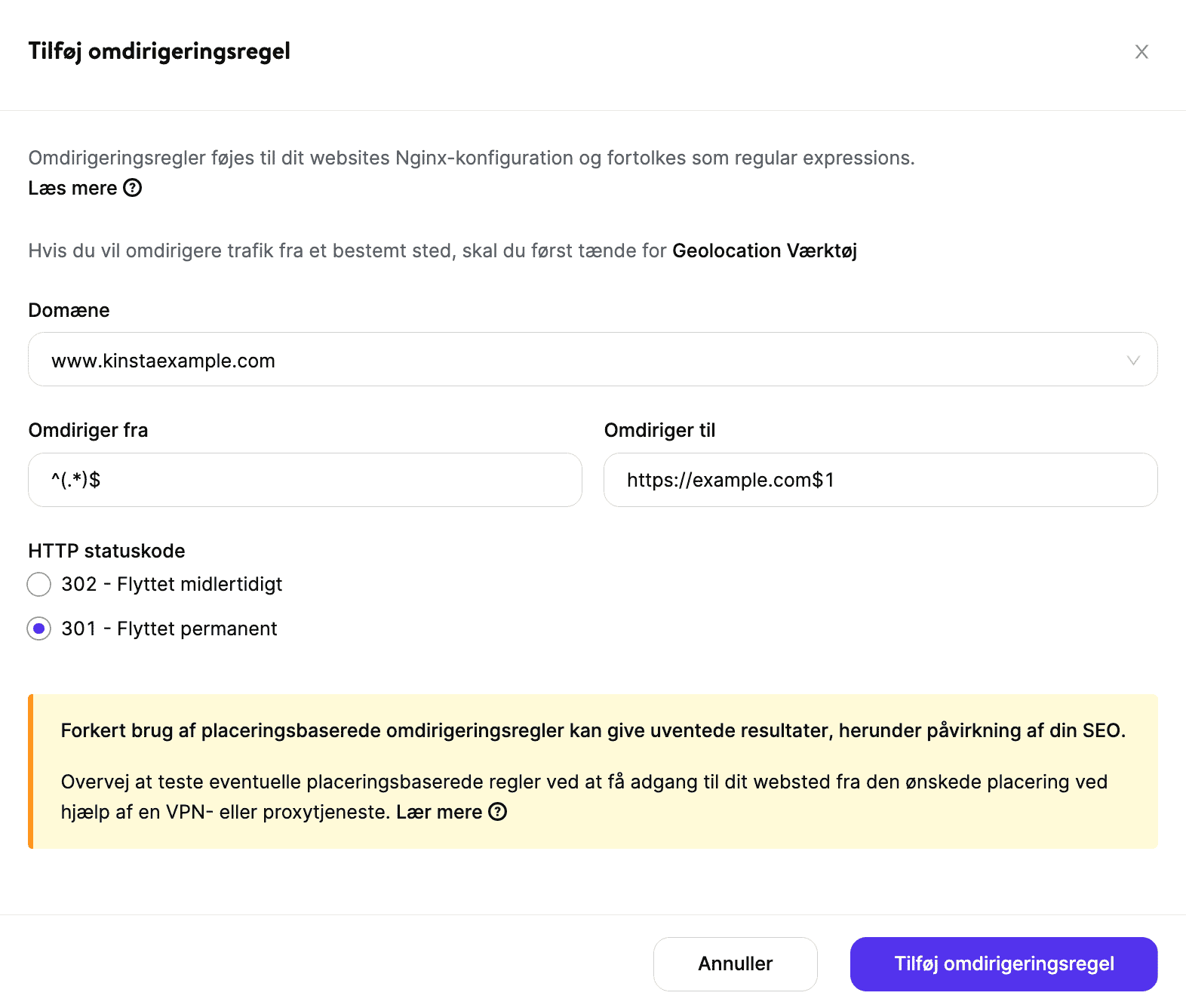
Tilføj en 301-omdirigering for at omdirigere al trafik fra et domæne til et andet, og bevar stier
Tilføj en 301-omdirigering for at omdirigere al trafik fra et domæne (kinstaexample.com) til et andet domæne (newkinstaexample.com), mens du beholder de samme stier/sideslug. Dette anbefales, når du ændrer domænet på dit websted, men beholder den samme sideslug: omdirigere https://kinstaexample.com/contact til https://newkinstaexample.com/contact.
Domæne: kinstaexample.com
Omdiriger fra: ^(.*)$
Omdiriger til: https://newkinstaexample.com$1
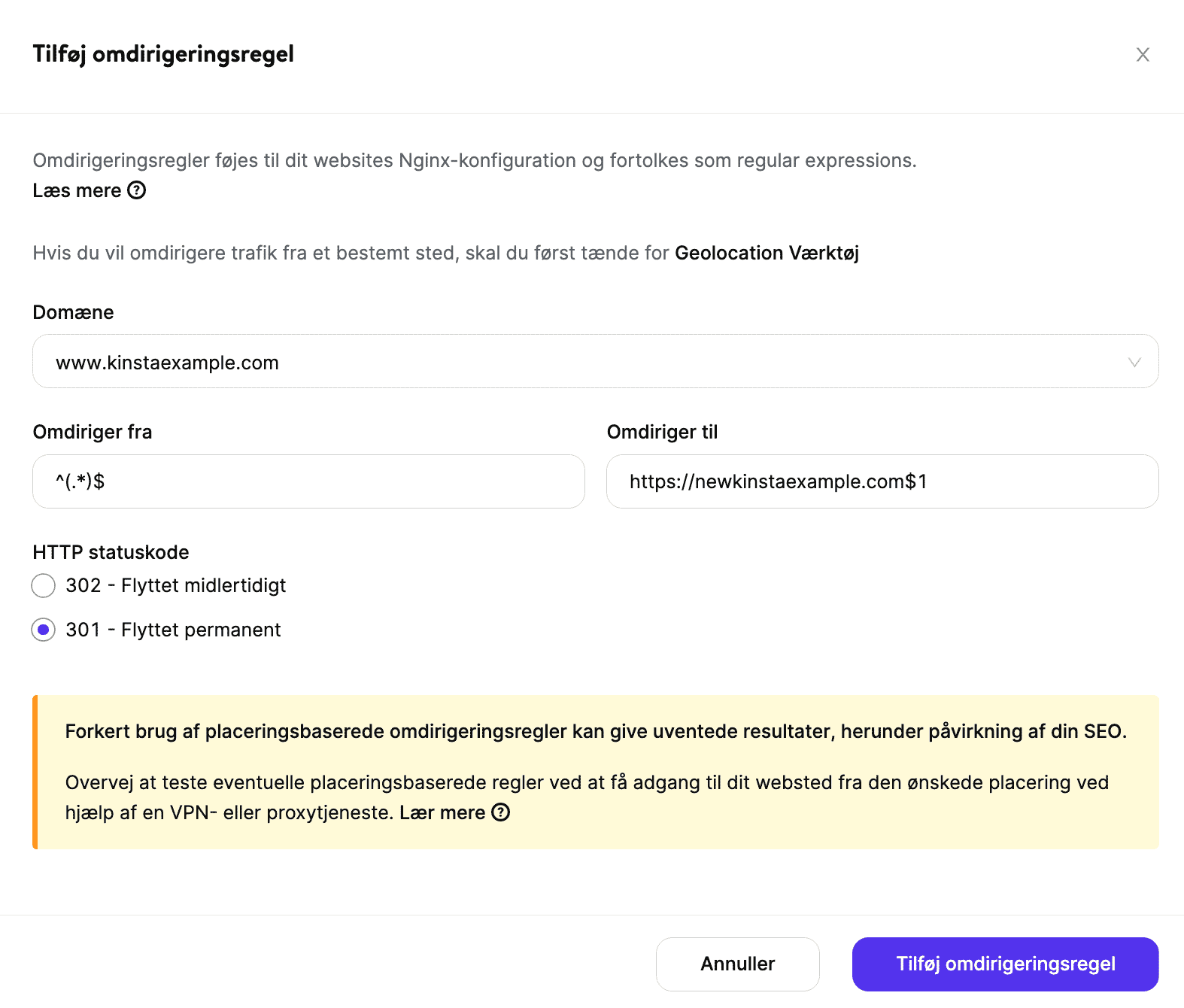
For mange omdirigeringer
Hvis du konfigurerer dine omdirigeringer forkert, er det muligt for det at forårsage en uendelig omdirigeringssløjfe, i hvilket tilfælde du muligvis kan se en fejl som ERR_TOO_MANY_REDIRECTS. Hvis dette er tilfældet, vil du gå tilbage gennem dine omdirigeringsregler og dobbelt kontrollere dem. Dette sker ofte, når placerings-webadressen er inkluderet i både Omdirigering fra og Omdirigering til.
For eksempel ville følgende forårsage en omdirigeringssløjfe:
Omdirigering fra: ^/blog/about
Omdirigering til: https://domain.com/blog/about-me
Hvorfor? For når processen nåede ^/blog/about, ville den resterende del -me ikke have noget at gøre, og det ville forårsage en uendelig løkke. Du skal angive slutningen af strengen og startpunktet. Her er, hvad du vil gøre for at løse det:
Omdirigering fra: ^/blog/about$
Omdirigering til: https://domain.com/blog/about-me
Tegnet $ fortæller Nginx at stoppe og kun matche forespørgslen, hvis strengen er nøjagtigt der, men intet efter den.
Yderligere Regex-læsning
Her er nogle nyttige links til yderligere læsning om, hvad du kan gøre med Regex, og forstå det grundlæggende:
Se vores video for at lære de bedste fremgangsmåder for WordPress-omdirigering for at maksimere din SEO og sidehastighed:
Sådan bulk-importeres omdirigeringsregler
Måske har du en mere kompleks opsætning eller ønsker at slippe af med dit 301 omdirigerings-plugin på dit WordPress-sted. Vi har også muligheden for at bulk import omdirigeringsregler fra en CSV-fil.
Bulk import noter
- Rækkefølgen af omdirigeringer vil være den samme som rækkefølgen i den fil, du importerer. Rækkefølgen er vigtig, fordi omdirigeringer er markeret i den rækkefølge, du tilføjer dem. Som en påmindelse er det bedst at have de mere specifikke før de generelle omdirigeringer.
- Import af tilføjelser til listen over omdirigeringer, det overskriver eller ændrer ikke eksisterende omdirigeringer.
- Hvis du har brug for at rydde et stort antal regler ud (f.eks. før du importerer en opdateret liste over omdirigeringer), skal du markere afkrydsningsfeltet ud for Domæne for at vælge alle domæner eller markere afkrydsningsfeltet ud for hver regel, du vil slette, og klik på knappen Slet omdirigeringer der vises i øverste højre hjørne.
Trin 1
For at tilføje regler for omdirigering af bulk-import skal du klikke på dit websted i MyKinsta og gå til Omdirigeringer. Klik derefter på Bulk-import.
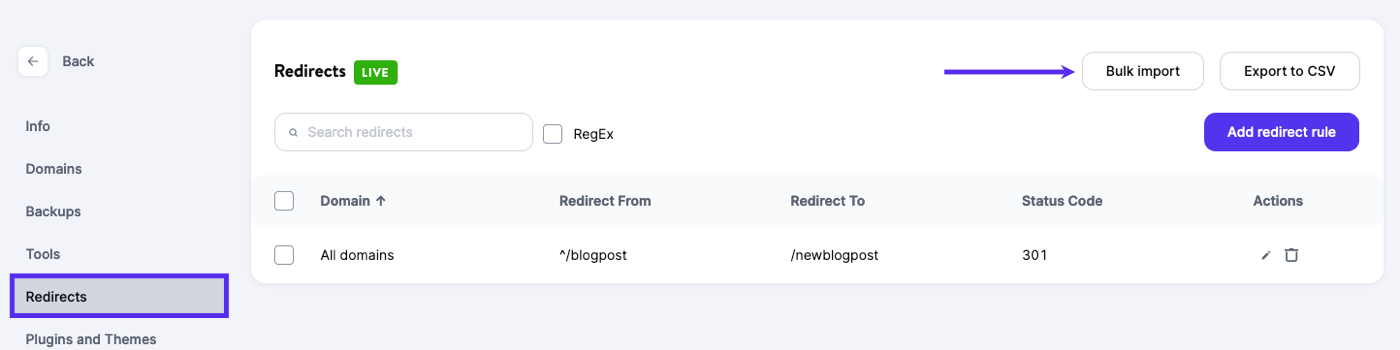
Trin 2
Indsæt indholdet af din CSV-fil i det angivne felt. CSV’en skal indeholde oplysninger adskilt af kommaer i denne rækkefølge: statuskode, domæne (brug alle til at dække alle domæner), omdirigering fra sti, omdirigering til URL, land (valgfrit) og by (valgfrit). Placer hver omdirigeringsregel på en ny linje. Klik på knappen Importer omdirigeringsregler.
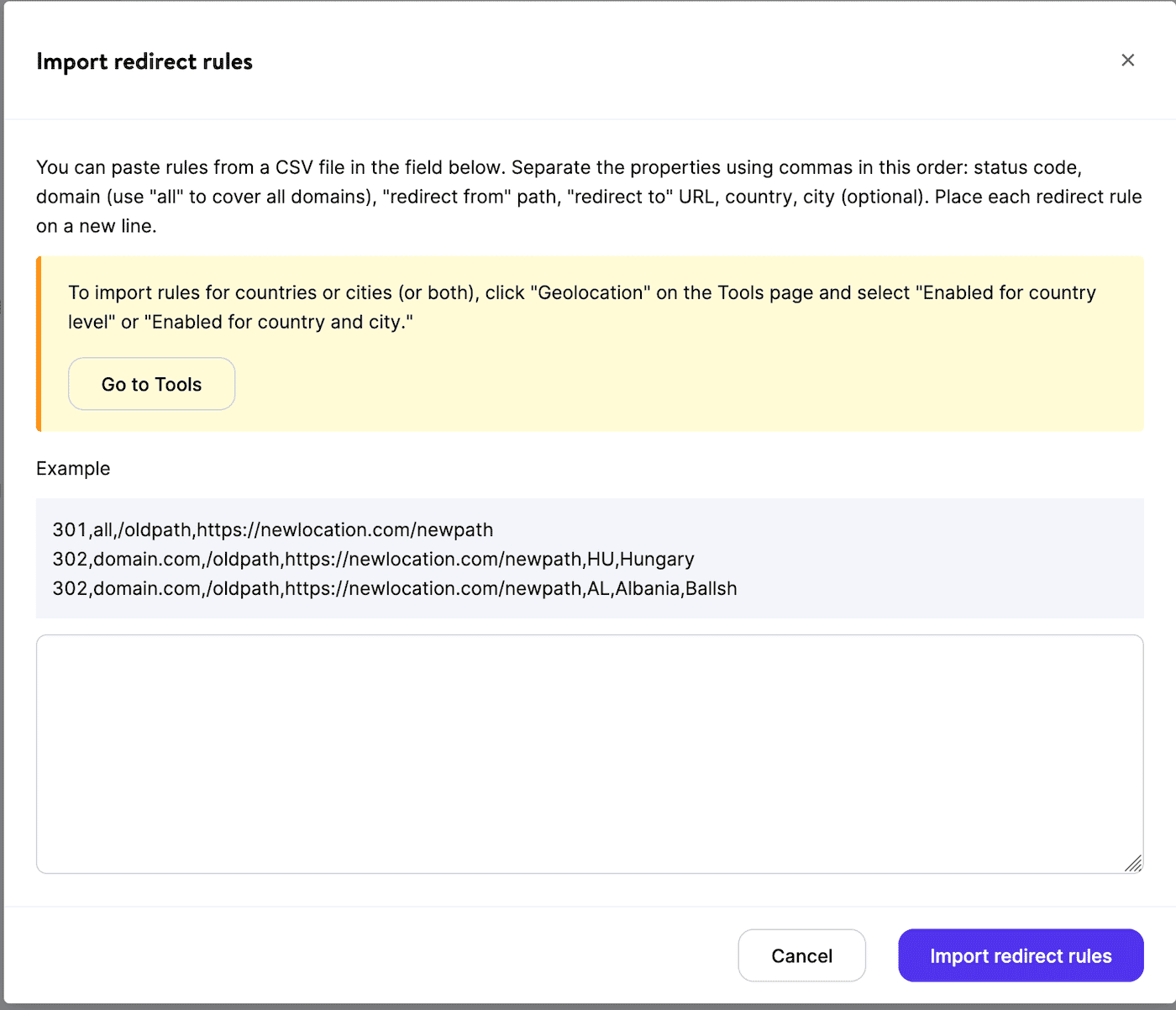
Masseimport understøtter også regulære udtryk (regex). Eksempler:
301,all,^/oldpath/?$,https://newlocation.com/newpath
302,domain.com,^/oldpath/?$,https://newlocation.com/newpath,HU,Hungary
302,domain.com,^/oldpath/?$,https://newlocation.com/newpath,AL,Albania,Ballsh
Sådan eksporteres omdirigeringer
Vi er klar over, at nogle af jer har hundreder eller endda tusinder af omdirigeringer. At have muligheden for at eksportere dem giver mulighed for lettere redigering offline og re-import, samt muligheden for let at overføre dine omdirigeringer til et andet værktøj eller service efter behov. Det er her indstillingen Eksport til CSV er praktisk.
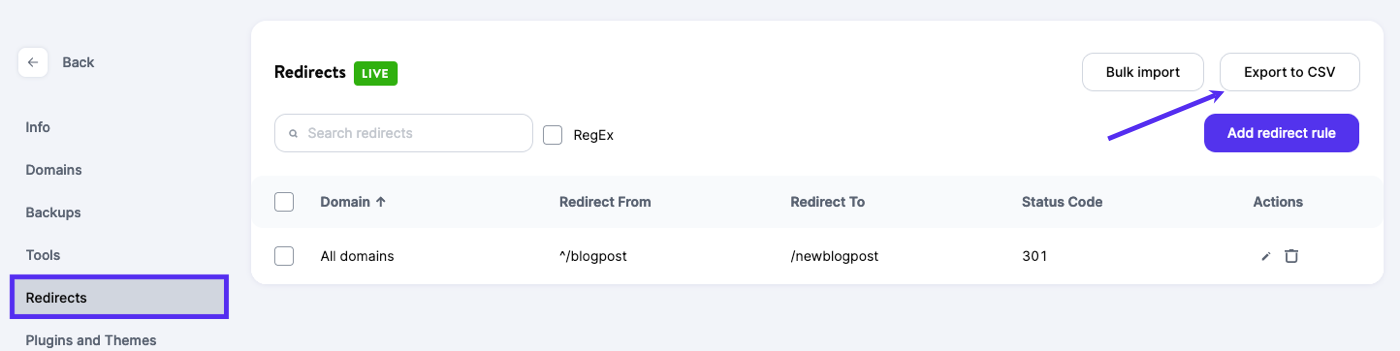
Eksport af omdirigeringer fra WordPress
Hvis du vil migrere dine nuværende omdirigeringer fra et WordPress-plugin til MyKinsta, har mange af dem eksportindstillinger tilgængelige i deres indstillinger (eksport-indstillings-eksempel nedenfor fra EPS omdirigerings-plugin). Bare sørg for, at de er formateret korrekt, inden bulkimport.
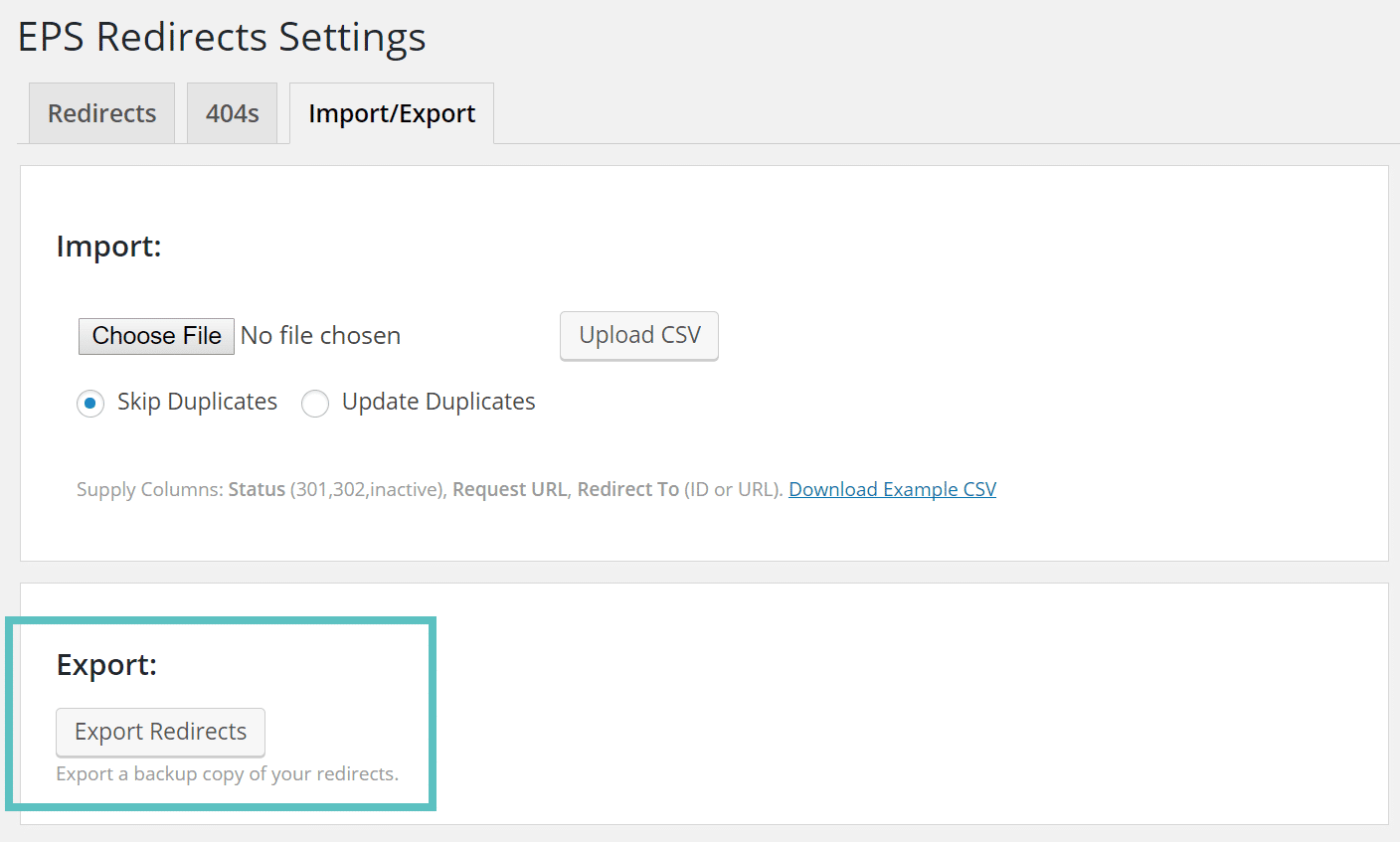
Hvis du bruger Simple 301 Redirects-pluginet, kan du bruge dette Export Simple 301 Redirects to CSV-plugin til at eksportere dine omdirigeringer.
Noter
Vores team hjælper gerne med at oprette enkle omdirigeringer. Da vi ikke kører Apache, kan du dog ikke bruge .htaccess. I stedet kører vi Nginx, som har sin egen syntaks om omskrivningsregel. Uanset hvad du kan gøre med .htaccess-filer kan du “oversætte” til Nginx’s syntaks, og vi tilføjer dem til dit websteds Nginx-konfigurationsfil. Hvis dit websteds .htaccess-fil indeholder en masse komplekse regler, skal du samarbejde med en udvikler for at konvertere disse til Nginx-format og derefter levere de konverterede regler til vores team.
Test omdirigeringer
Når du tilføjer eller opdaterer omdirigeringer, anbefales det at teste disse ændringer. Tjek HTTP-status og omdirigeringskæde for enhver URL med vores gratis HTTP-status- og omdirigeringskontrol. Du kan bruge dette værktøj til at gennemgå response headers, fejl på klientsiden og teste dine omdirigeringer for at sikre, at de fungerer, som du vil have dem til.